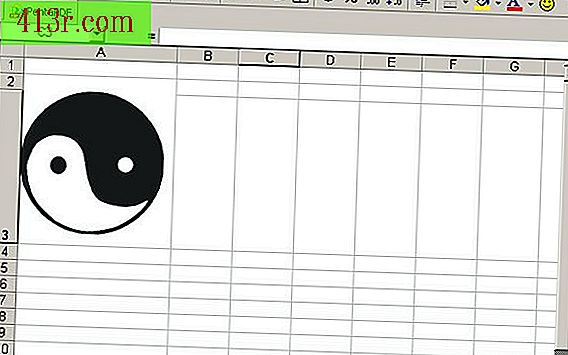E-postaları bir hesaptan diğerine otomatik olarak nasıl yönlendirilir?

görünüm
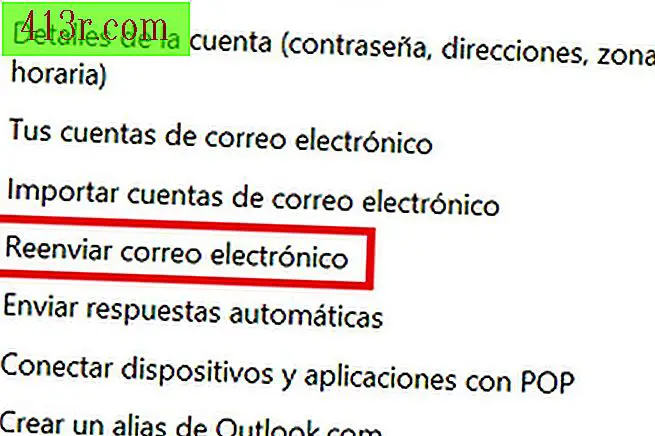 Http://es.ccm.net/ adresini kaydet
Http://es.ccm.net/ adresini kaydet Başlamak için Outlook hesabınıza giriş yapın. Bir kez, ekranın sağ üst köşesinde bir somun olarak gösterilen "Araçlar" a tıklamanız ve "Seçenekler" seçeneğini seçmeniz gerekir. "Hesabınızı yönetin" kategorisini girin ve "E-postayı tekrar gönder" i seçin.
Outlook postanızı yeniden gönder
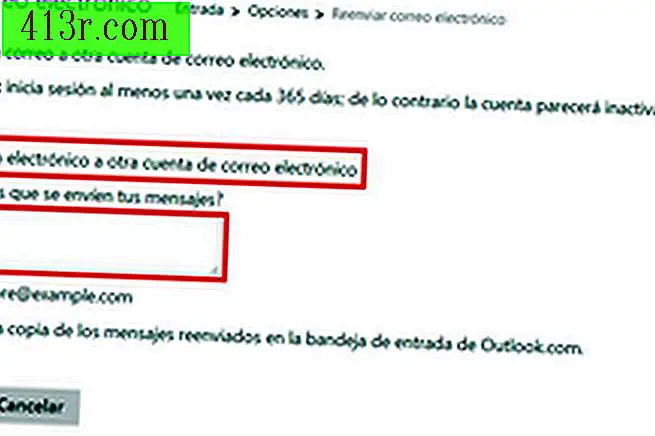 Http://es.ccm.net/ adresini kaydet
Http://es.ccm.net/ adresini kaydet Yapmanız gereken şey "Başka bir e-posta hesabına e-posta ilet" i tıklamaktır. "İletilerinizin nereye gönderilmesini istiyorsunuz?" Diye soran bir metin alanı açılır. Metin alanında, aldığınız e-postanın gönderilmesini istediğiniz e-posta hesabını gireceksiniz. Ve sen zaten başardın!
gmail
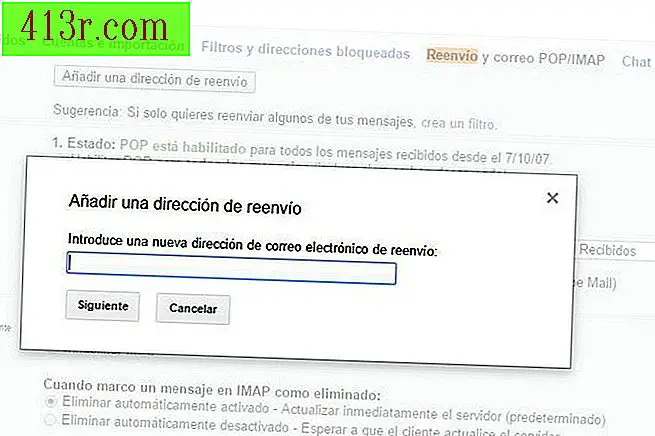 Kaydet Pablo Gowezniansky
Kaydet Pablo Gowezniansky Öncelikle e-postalarını iletmek istediğiniz Gmail hesabını açmalısınız. Sağ üstteki vitese tıklayıp "Ayarlar" a tıklamanız gerekiyor. Mavi, yukarıdaki sekmelerde "Yönlendirme ve POP / IMAP postası" üzerine tıklamanız gerekecektir. Ardından "İletim adresi ekle" düğmesine tıklayın. "İletmek için yeni bir e-posta adresi girin:" yazan bir pencere açılacaktır. Bu hesaptan aldığınız e-postaların aktarılmasını istediğiniz e-postayı yazmanız gerekiyor.
Gmail e-postanızı yeniden gönderin
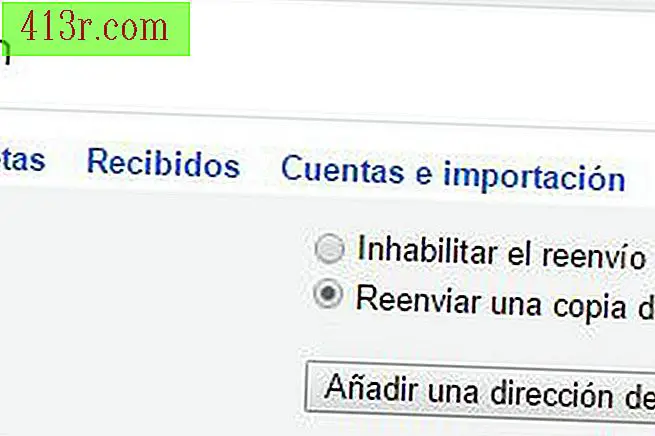 Kaydet Pablo Gowezniansky
Kaydet Pablo Gowezniansky Bir sonraki adım bir güvenlik adımı olacak. Gmail, size e-posta adresini doğrulamanızı isteyen bir güvenlik e-postası gönderecektir. Mesaj doğrulama bağlantısını tıklamanız gerekiyor. Ardından, Gmail hesabınıza dönün ve tarayıcı sekmesini F5 düğmesiyle güncelleyin. "Yönlendirme ve POP / IMAP postası" nın aynı sekmesinde yer alan "Gelen postanın bir kopyasını ilet" seçeneğinin seçili olduğundan emin olun ve iletilerin gönderilmesini istediğiniz adresi girin. Ardından, ekranın altındaki "Değişiklikleri kaydet" düğmesine gitmeniz yeterlidir. Sende zaten var!
Yahoo!
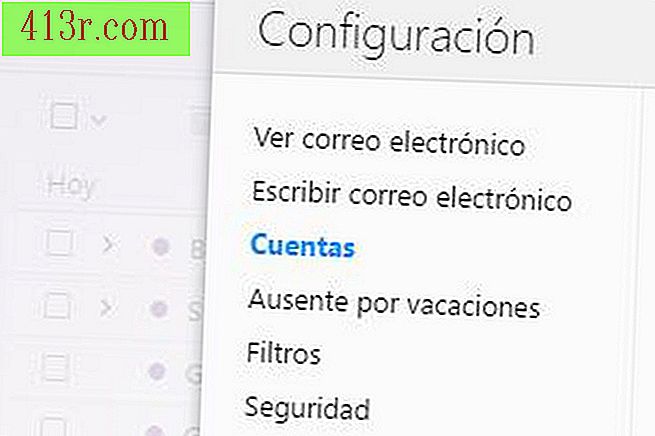 Kaydet Pablo Gowezniansky
Kaydet Pablo Gowezniansky Yahoo hesabınıza giriş yapın ve fare imlecini sağ üstteki dişli çarkın üzerinden geçirin; Seçenekler menüsü görüntülendiğinde, "Ayarlar" a tıklayın. Girdiğinizde, sol taraftaki seçeneklerde "Hesaplar" a tıklayın.
Yahoo!
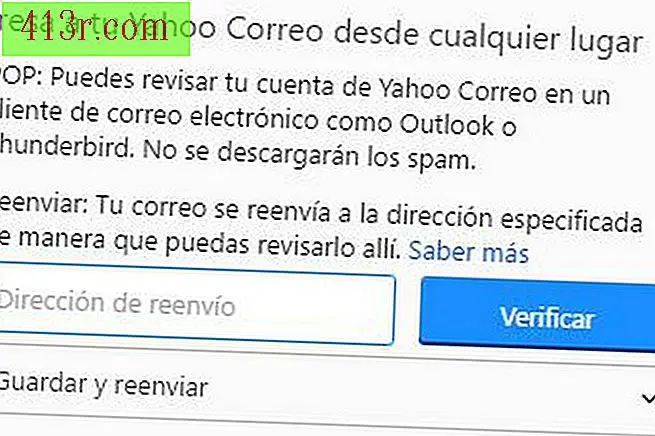 Kaydet Pablo Gowezniansky
Kaydet Pablo Gowezniansky Yahoo hesabınıza tıklayın, aşağı kaydırın ve "İleri" ye tıklayın. "Yönlendirme adresi" nin üzerinde, alınan iletilerinizin aktarılmasını istediğiniz e-postayı yazmanız gerekir. Sonra "Kaydet" e tıklamanız gerekiyor. E-postalarınız otomatik olarak yönlendirilecek!